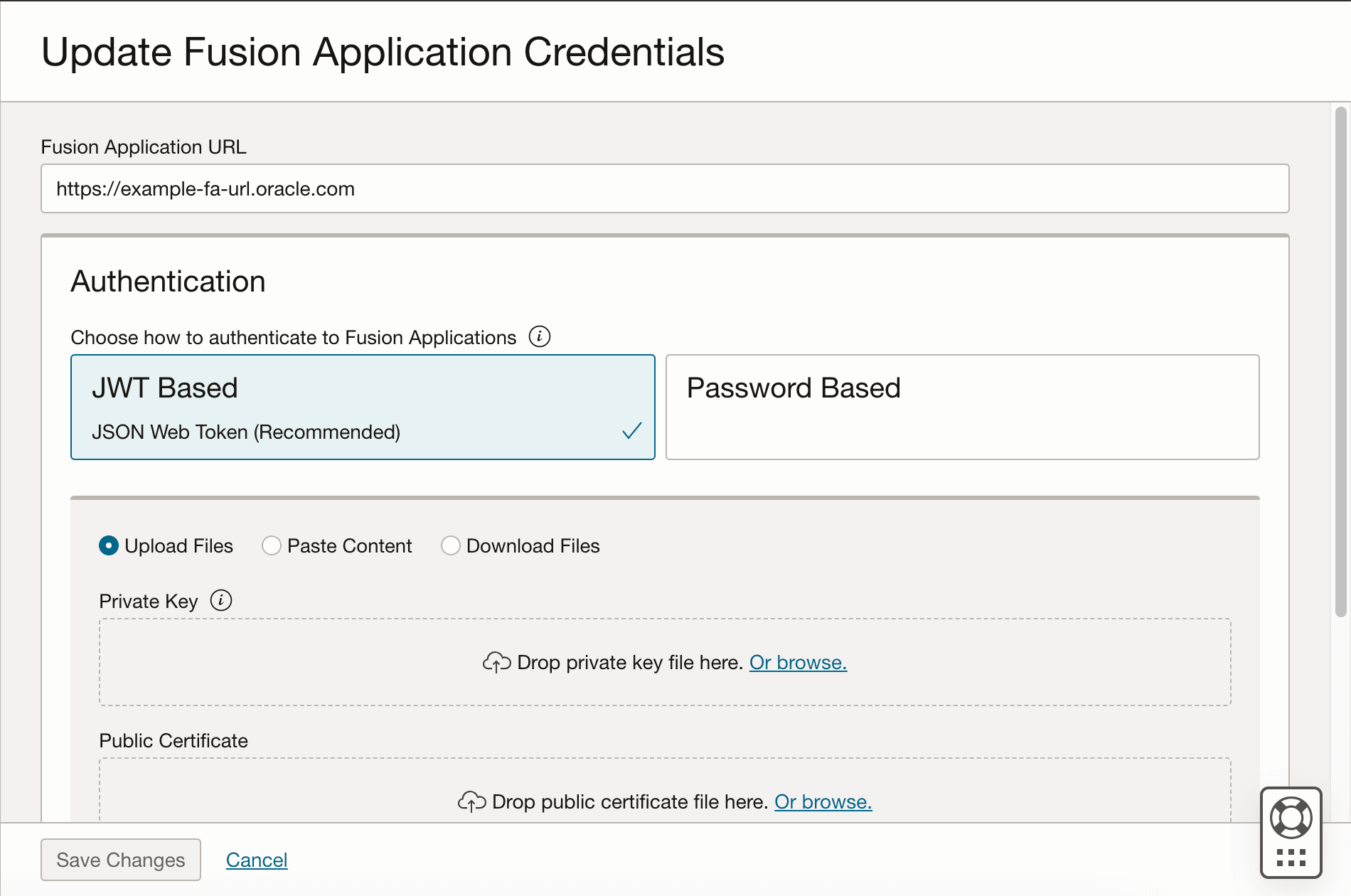Verbindungsdetails für die Datenquelle aktualisieren
Aktualisieren Sie die Verbindungsdetails der Datenquelle, wie die URL für die Oracle Fusion Cloud Applications-Instanz, die Sie beim Erstellen der eigenständigen Oracle Fusion Data Intelligence-Instanz angegeben haben, und die Zugangsdaten eines anwendbaren Benutzers, wie MyFAWExtractUser.
Siehe Benutzer in Oracle Fusion Cloud Applications zum Extrahieren von Daten erstellen.
Sie können die Quell-URL so aktualisieren, dass sie auf eine andere Quellumgebung für Oracle Fusion Cloud Applications verweist, wenn Daten aus einer anderen Oracle Fusion Cloud Applications-Quelle abgerufen werden sollen. Die Identitätsdomain bleibt jedoch dieselbe wie bei der ersten Erstellung der Oracle Fusion Data Intelligence-Instanz, und Sie können sie nicht ändern.
Sie können die entsprechenden Benutzerzugangsdaten aktualisieren, wenn die Oracle Fusion Cloud Applications-Quellinstanz mit Daten aus einer anderen Umgebung aktualisiert wurde, z.B. aufgrund einer Aktualisierung von "Produktion zu Test". Sie aktualisieren auch die Benutzerzugangsdaten, wenn sich die Kennwörter zwischen Umgebungen unterscheiden oder das Kennwort für den entsprechenden Benutzer abgelaufen ist. Stellen Sie vor der Eingabe des neuen Kennworts sicher, dass Sie das Kennwort für den entsprechenden Benutzer, z.B. MyFAWExtractUser, in Oracle Fusion Cloud Applications zurückgesetzt haben. Siehe Kennwörter zurücksetzen.